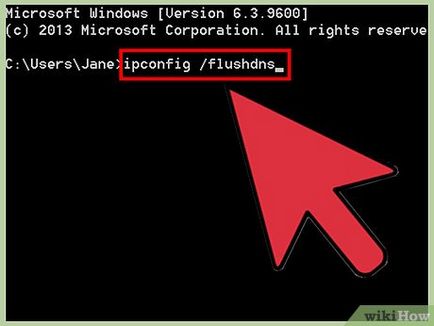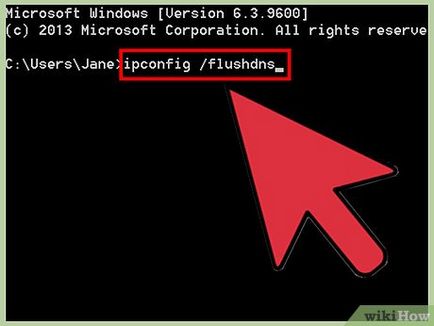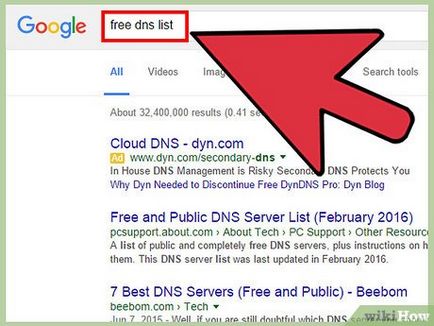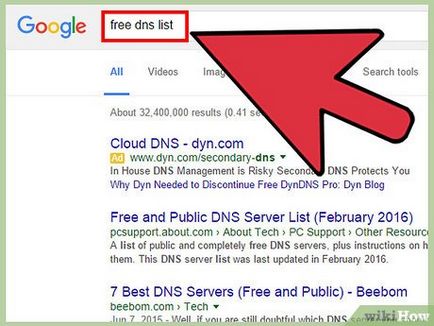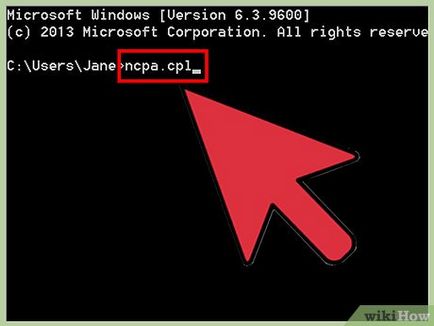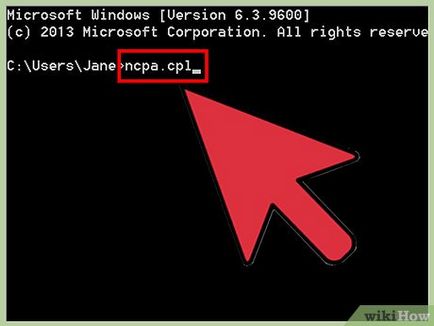Ce se întâmplă dacă nu poți merge la un anumit site
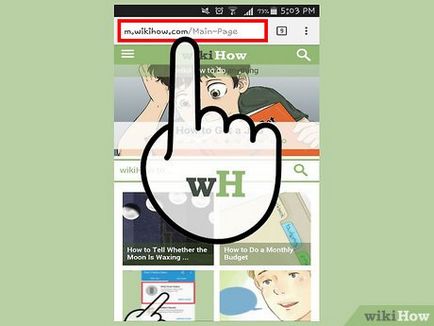
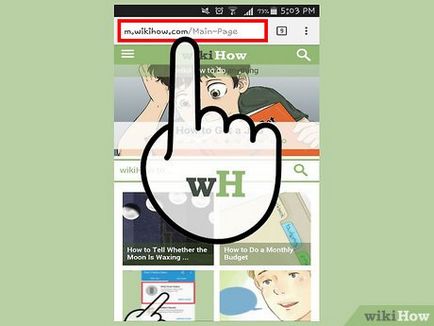
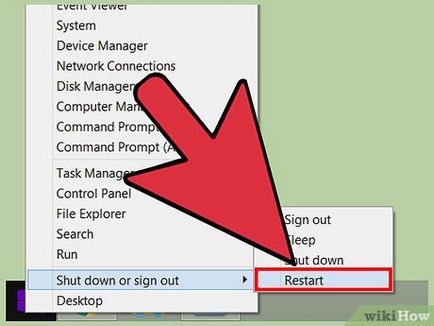
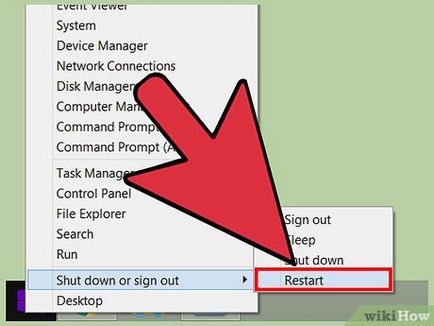
Reporniți computerul. O mulțime de probleme pot fi eliminate printr-o simpla repornire. Reporniți computerul și să încerce să deschidă site-ul.
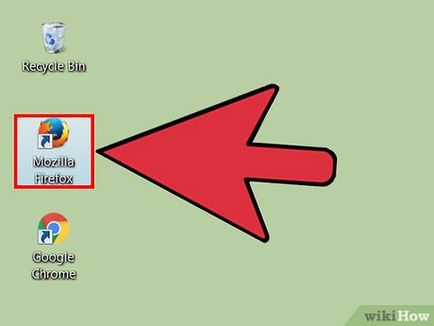
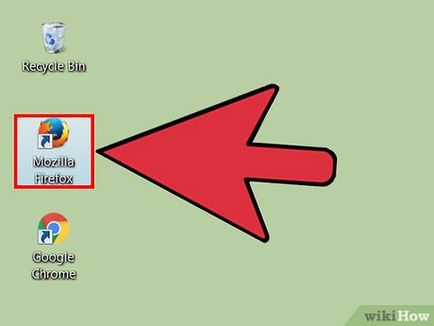
- În cazul în care computerul nu are un al doilea browser descărcați și instalați unul dintre cele mai populare și gratuite browsere web, de exemplu, Firefox, Chrome sau Opera.
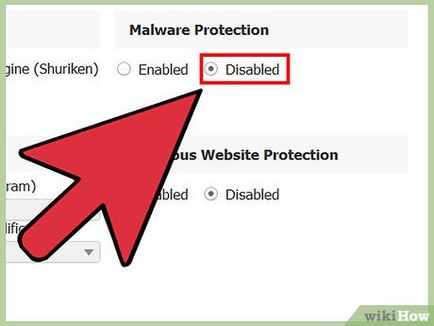
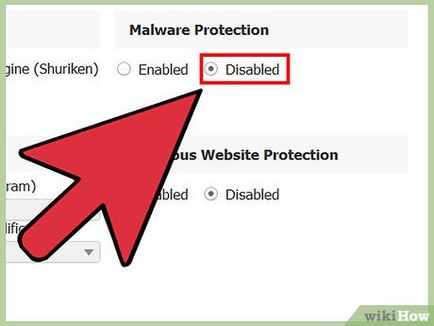
- În tava de sistem, faceți clic dreapta pe pictograma anti-virus și meniul, selectați „Disable“ sau „Ieșire“. Se poate deschide o fereastră cu un avertisment că antivirus pune în afara sistemului de risc.
- După ce a încercat să deschidă site-ul asigurați-vă că pentru a include antivirus.
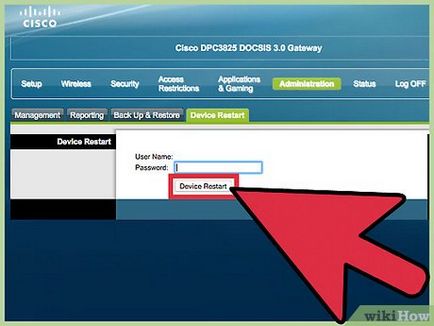
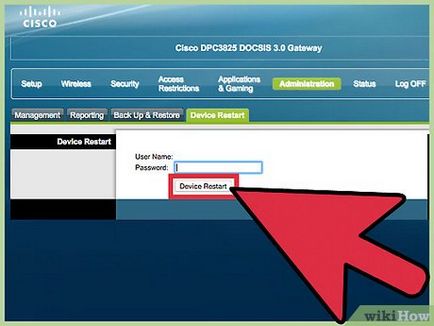
- Deconectați cablurile de alimentare de la modem și router (dacă acestea sunt dispozitive diferite), și așteptați aproximativ un minut.
- Conectați cablul de alimentare și așteptați rândul său pe modem.
- Conectați cablul de alimentare și așteptați rândul său pe router.
- Încercați să deschideți un site web.
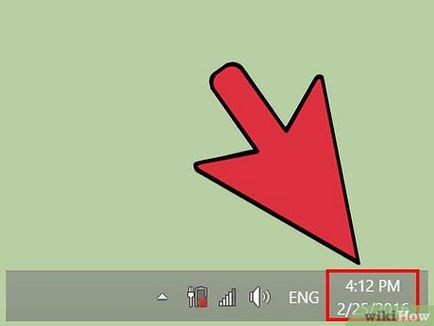
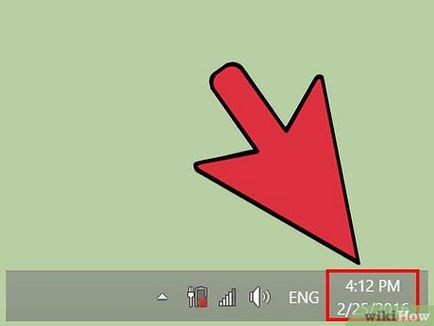
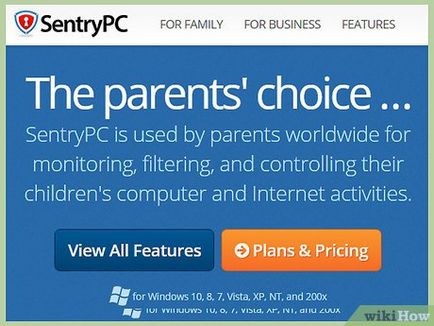
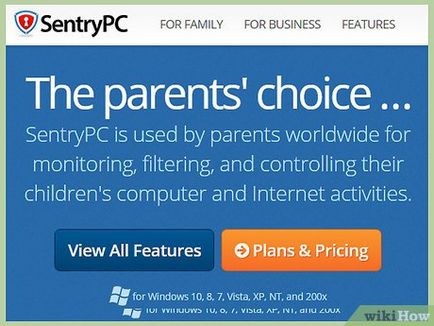
Asigurați-vă că funcția de control parental este dezactivat. Controlul parental Inclus poate bloca accesul la anumite site-uri web. Dacă este posibil, dezactivați funcția de sistem sau program care oferă control parental și să încerce să deschidă un site Web. Procesul de a dezactiva controlul parental depinde de program.
Partea 2 din 5: Verificați software-ul antivirus Editare
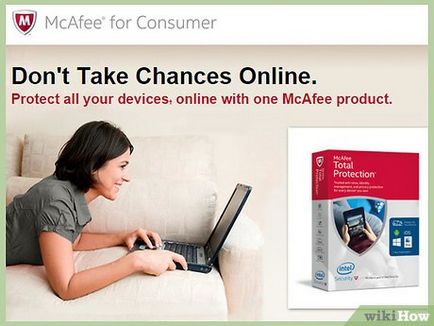
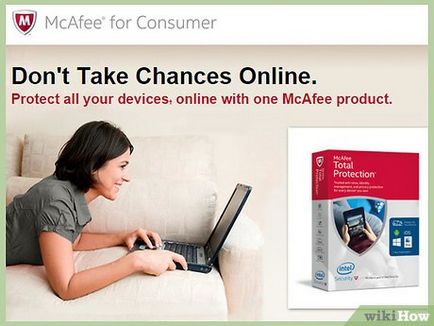
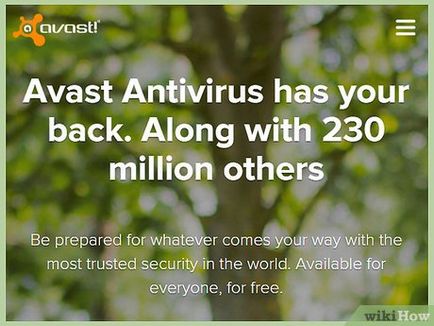
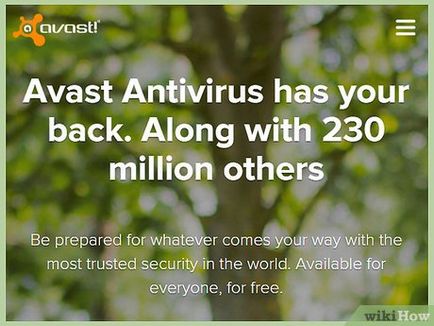
- Avast!
- BitDefender
- AntiVir
- Microsoft Windows Defender
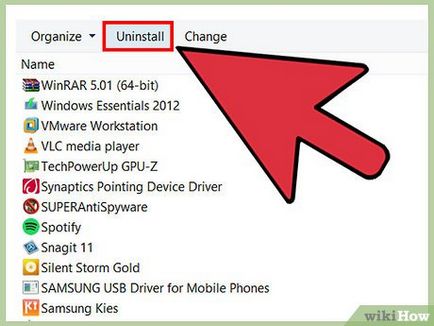
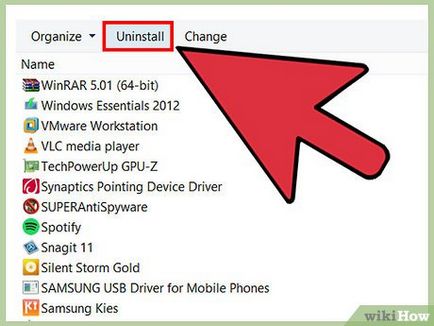
- Citiți acest articol pentru a obține o imagine de ansamblu a modului de a elimina programul. Cum de a elimina o anumite programe anti-virus pot fi găsite pe site-ul wikiHow.com.
Partea 3 din 5: Verificați setările browser-ului Editare
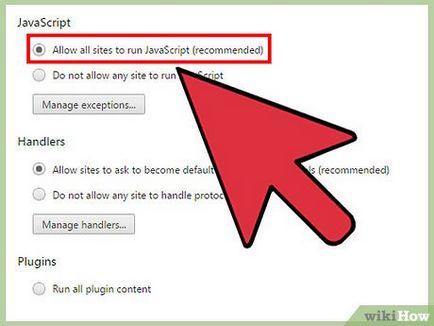
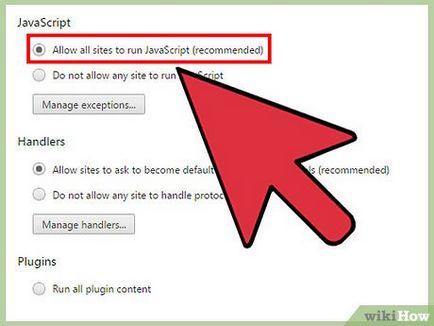
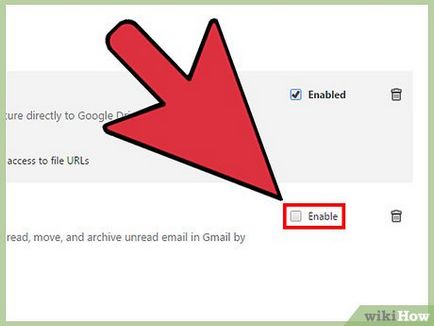
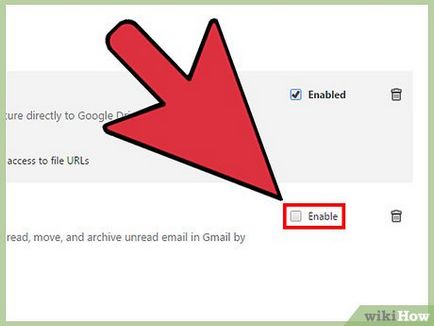
- faceți clic pe „Tools“ și faceți clic pe pictograma sub formă de unelte și selectați „Gestionare programe de completare“ meniu în Internet Explorer. În listă, selectați extensia și faceți clic pe „Disable.“
- În Chrome, faceți clic pe "Menu" - "Advanced Tools" - "Extensii". Fiecare extensie inutilă debifezi opțiunea în „activat“.
- În Firefox, faceți clic pe "Meniu" - "Add-ons". faceți clic pe „Advanced“ în panoul din stânga. faceți clic pe „Dezactivați“ de lângă fiecare prelungire inutilă.
- Faceți clic pe „Safari“ sau „Edit“, în Safari și selectați „Setări“. Faceți clic pe tab-ul „Advanced“, și apoi pentru fiecare extensie inutile debifezi opțiunea în „Enable“.
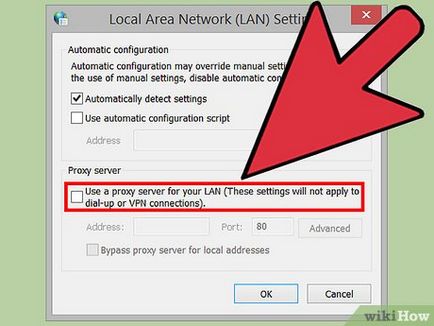
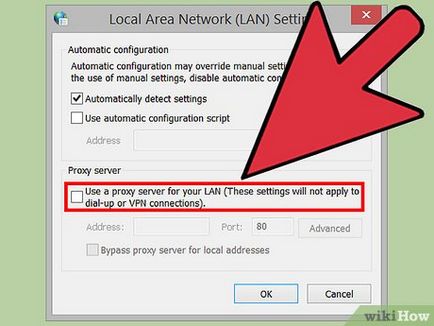
- În Internet Explorer, faceți clic pe „Tools“ și faceți clic pe o pictograma roată din meniul și selectați „Internet Options.“ Du-te la tab-ul „Conexiuni“, apoi pe „LAN Settings“. Pune un semn de selectare de lângă opțiunea „detectează automat setările“ și debifați opțiunea din „Utilizați un server proxy pentru LAN“.
- În Chrome, faceți clic pe "Meniu" - "Settings". În partea de jos a paginii, faceți clic pe „Afișați setările avansate“, apoi „Network“, faceți clic pe „Modificați setările proxy“ secțiunea. Faceți clic pe "Network Settings". Pune un semn de selectare de lângă opțiunea „detectează automat setările“ și debifați opțiunea din „Utilizați un server proxy pentru LAN“.
- În Firefox, faceți clic pe "Meniu" - "Settings". Selectați fila „Advanced“ și faceți clic pe „Network“. Faceți clic pe „Customize“ și selectați „No proxy“ sau „Utilizați setările proxy ale sistemului.“
- Faceți clic pe „Safari“ sau „Edit“, în Safari și selectați „Setări“. Faceți clic pe tab-ul „Advanced“ și faceți clic pe „Modificare setări.“ Deselectați de lângă toate opțiunile asociate cu serverul proxy.
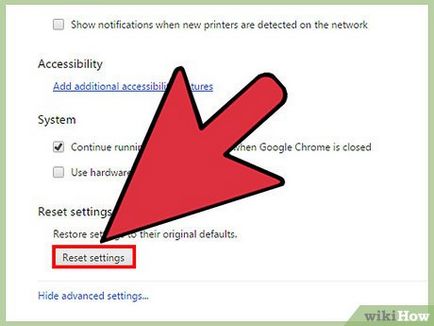
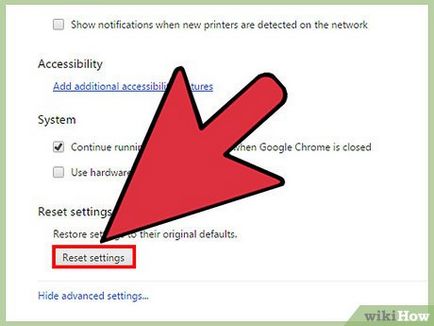
- În Internet Explorer, faceți clic pe „Tools“ și faceți clic pe o pictograma roată din meniul și selectați „Internet Options.“ Faceți clic pe tab-ul „Advanced“ și apăsați „Reset“. Pune un semn de selectare de lângă opțiunea „Ștergere setări personale“ și din nou, faceți clic pe „Reset“.
- În Chrome, faceți clic pe "Meniu" - "Settings". faceți clic pe „Afișați setările avansate“ din partea de jos a paginii. Derulați în jos și faceți clic pe „Reset“. Faceți clic pe „Reset“ pentru a confirma decizia.
- În Firefox, faceți clic pe „Meniu“, apoi apăsați pe „?“. Faceți clic pe „Informații pentru a rezolva problemele“ - „Clear Firefox», și apoi din nou, faceți clic pe „Clear Firefox», pentru a confirma decizia.
- Pentru a reseta setările din Safari, apăsați pe ⌘ Command + Option + ⌥ ⎋ Esc în listă, selectați Safari. Browser-ul este închis. Acum, țineți apăsată tasta ⇧ Shift și lansarea Safari (de la Dock sau folderul „Applications“). Deconectați de pe Internet și să încerce să deschidă site-ul Web. După mesajul că nu există nici o conexiune la rețea, conectați la Internet. [4]